教你利用手机wifi连接电脑wifi上网132
手机wifi连接电脑上网方法优选份

手机wifi连接电脑上网方法优选份手机wifi连接电脑上网方法 1Android手机WIFI设置带Wi-Fi无线上网功能的笔记本在工作、生活、学习中的应用已经相当普遍,它的方便性也得到了众人的认可。
而随着娱乐、商务便携化需求的提升,越来越多的手机开始内置Wi-Fi功能,这样手机也可以像迅驰笔记本那样轻松接入无线网络了。
在要求不是太高的情况下,用手机Wi-Fi上网实现,譬如收发邮件、上网查资料、QQ/MSN通讯交流、看在线电影等应用都不是难事。
接下来我教你们如何设置Android手机WIFI。
1.首先在主菜单里面找到设置一项,然后打开设置点击无线和网络2.进入无线和网络后,打开WLAN会自动搜索信号,如果是在肯德基,麦当劳,德克士,星巴克这些有免费无线网络的场所直接可以连接。
3.加密的需要输入密码后才能连接4.下面WLAN已连接到aibala.现在就可以随便免费上网啦!扩展资料:WiFi在掌上设备上应用越来越广泛,而智能手机就是其中一份子。
与早前应用于手机上的蓝牙技术不同,WiFi具有更大的覆盖范围和更高的传输速率,因此WiFi手机成为了移动通信业界的时尚潮流。
由于WiFi的频段在世界范围内是无需任何电信运营执照的免费频段,因此WLAN无线设备提供了一个世界范围内可以使用的,费用极其低廉且数据带宽极高的无线空中接口。
Wi-Fi是路通信技术的品牌,由Wi-Fi联盟(Wi-Fi Alliance)所持有,目的是改善基于IEEE 802.11标准的无线网路产品之间的互通性。
通过已有的网络宽带,通过无线路由器进行发送信号,再通过手持设备进行接收即可。
目前市面上的手机支持的wifi频段为2.4GHZ和5GHZ。
已经有很多手机自带WiFi功能,但是国家信息产业部明文规定不允许带WiFi功能的手机在国内上市,因此在国内上市的手机都不带WiFi功能。
很多相同的机型在国内不能使用此功能,但__就可以应用。
不过像多普达586W,577W等型号手机繁体版的在国内是可以使用的WiFi功能的。
电脑怎样通过手机wifi上网的方法

电脑怎样通过手机wifi上网的方法
推荐文章
•wifi密码设置防的方法步骤热度:
•wifi密码怎么防方法热度:
•防止腾达wifi密码方法热度:
•wifi密码的方法热度:
•关于wifi密码方法热度:
电脑怎样通过手机wifi上网的方法
我们的台式电脑不需要无线网卡也可以使用wifi上网,只需要一台安卓手机、一条USB数据线台式机就可以利用附近的wifi信号上网了。
下面是店铺为大家整理的关于电脑怎样通过手机wifi上网,一起来看看吧!
电脑怎样通过手机wifi上网的方法
打开手机,关闭移动数据,打开wifi并且连接上wifi
打开手机进入设置,选择“网络分享和便携式热点”
选择USB网络分享
点击以分享网络后显示“已被网络分享”
打开电脑的“网络连接”就能看到电脑自动生成的“本地连接2”并且显示以连接上。
电脑上不需要任何设置就能完美的上网了。
手机无线怎么连接电脑
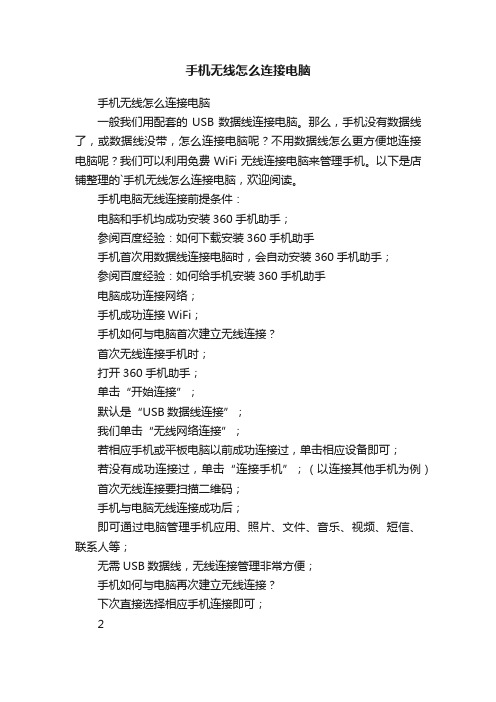
手机无线怎么连接电脑
手机无线怎么连接电脑
一般我们用配套的USB数据线连接电脑。
那么,手机没有数据线了,或数据线没带,怎么连接电脑呢?不用数据线怎么更方便地连接电脑呢?我们可以利用免费WiFi无线连接电脑来管理手机。
以下是店铺整理的`手机无线怎么连接电脑,欢迎阅读。
手机电脑无线连接前提条件:
电脑和手机均成功安装360手机助手;
参阅百度经验:如何下载安装360手机助手
手机首次用数据线连接电脑时,会自动安装360手机助手;
参阅百度经验:如何给手机安装360手机助手
电脑成功连接网络;
手机成功连接WiFi;
手机如何与电脑首次建立无线连接?
首次无线连接手机时;
打开360手机助手;
单击“开始连接”;
默认是“USB数据线连接”;
我们单击“无线网络连接”;
若相应手机或平板电脑以前成功连接过,单击相应设备即可;
若没有成功连接过,单击“连接手机”;(以连接其他手机为例)首次无线连接要扫描二维码;
手机与电脑无线连接成功后;
即可通过电脑管理手机应用、照片、文件、音乐、视频、短信、联系人等;
无需USB数据线,无线连接管理非常方便;
手机如何与电脑再次建立无线连接?
下次直接选择相应手机连接即可;
2
出现提示:请在手机上允许电脑进行无线连接;若没有收到确认请求?可单击“再发一次”;手机上点击“是”允许电脑无线管理您的手机;无需再扫描二维码;
手机即可无线连接电脑;
若无线连接失败,请单击“扫描二维码连接”;利用手机重新扫描二维码连接电脑;
【手机无线怎么连接电脑】。
手机连笔记本上网

手机连笔记本上网教程手机通过笔记本电脑无线网卡共享上网手机通过笔记本电脑无线网卡共享上网优点:相信有不少机友同时拥有本本和N82(偶便是其中一员),用此方法不需额外购置无线路由,即可通过无线网卡共享上网,对于笔记本电脑用户来讲很方便,而且一次配置成功后下次再使用可依样画葫芦配置,比较简单快捷.平时懒得动了可以躺在床上舒服的用手机上网看看优酷等视频网站,快哉快哉!原理:有线网卡通过Modem或路由器连接到Internet,并且与无线网卡共享网络,无线网卡通过点对点方式连接到WIFI手机并将外部网络共享给手机.如果给台式机额外配置一块无线网卡,也可以应用此方法实现小8WIFI共享上网首先是打开”本地连接->属性->高级”,将”允许其他网络用户通过此计算机的Internet连接来连接”前打勾,按"确定"返回,注意:使用宽带并且在电脑上虚拟拨号连接上网的朋友要在”宽带连接->属性->高级”里设置,”本地连接”就不需要设置了,切记切记.接着打开”无线网络连接->属性->常规->Internet协议”,在弹出的Internet协议属性窗口里选中”使用下面的IP地址”,其中将”IP地址”设为”192.168.0.1”,将”子网掩码”设为”255.255.255.0”,其它的输入框放空,按"确定"返回,还是在”无线网络连接->属性”窗口,选中第二个标签”无线网络配置”,点击”添加”,弹出”无线网络属性”窗口,在”网络名(SSID)”框里填入任意你想用的ID,比如我这里输入”saueustc”,”网络验证”选择”开放式”,”数据加密”选择”已禁用”,其它默认并按"确定"返回,即可进行下一步.注意:如果想给你的无线网络加入密钥则选中”WEP”,并将”自动为我提供此密钥”项前的勾去掉,在”网络密钥”和”确认网络密钥”框内输入密钥.找不到"无线网络配置"选项卡怎么办?原因是你的电脑上启用了第三方无线网络配置软件(如Intel Proset wireless等).解决方法是在第三方软件设置里把无线网络管理权交还给Windows,或者采用如下更简便的方法:在"我的电脑------右键--管理-----打开计算机管理",找到"服务和应用程序",点击"服务",在右边出现的框里找到Wireless Zero Configuration,双击它,把启动类型设为自动.应用确定就可以了.然后去看看,就有了无线网络配置的选项卡.(感谢suren12345机友提供信息)在"无线网络连接->属性"窗口中,将"当此网络在区域内时连接"勾上,在”无线网络连接->属性->无线网络配置”标签中,点击右下角的”高级”,在弹出的”高级”窗口中,选择”仅计算机到计算机(特定)”,然后关闭.这一步是为了在N82和无线网卡间建立连接.. 回到”无线网络连接->属性->无线网络配置”窗口,你会发现”首选网络”里多了刚才设定无线网络名字,如下图所示(注意:如果首选网络框内空白请重复上面的步骤直至设置的无线网络名字出现)点击”确定”退出.到这里为止,电脑上的设置完成了.下面是在手机上的设置第2步.N82上的设置依次点击”功能表->工具->设置->连接->承载方式”,选中”增加新接入点”,1.”自动检索可用接入点”选”否”,2.接入点类型选”无线局域网”,3.”wlan网络名称”可任意输入,比如我这里输入”new”,4.”网络模式状态”选择”基础网络(公开)”,5.”安全模式”选择”开放式网络”,6.”选择承载方式”为”互联网”,到此设置完成.接下来回到前面的”网络承载方式”,选中”互联网”,在出现的列表中选择你刚才新设的接入点,比如我这个例子的”new”,按导航键”编辑”打开它以更改IP地址设置.按左功能键进入”选项->高级设置”,选中”IPV4设置”,这里我们要给小8手动分配一个IP地址,1.将”手机IP地址”设为”192.168.0.2”(注意:此处IP地址可随意更换,只要跟网关同一网段即可,更换的范围为”192.168.0.2”~”192.168.0.254”,任意选择一个都行,比如我这个例子选择”192.168.0.2”)2.”子网掩码”设为”255.255.255.0”(不可随意更换)3.”默认网关”设为”192.168.0.1”(不可随意更换),这个网关其实就是之前在电脑上新建无线网络连接点时自定义的那个IP地址4.”DNS地址”,将”主DNS地址”设为”192.168.0.1”(与网关地址一样),”次DNS地址”不变,仍为”0.0.0.0”小贴士:DNS是域名解析系统(Domain Name System) 的英文缩写,在Internet上域名与IP地址之间是一一对应的,域名(例如)便于人们记忆,但机器之间通信只认得IP地址(例如对应的IP地址为210.83.85.233),域名与IP地址之间的转换工作便称为域名解析,由于域名解析需要由专门的域名解析服务器来完成,因此DNS就是进行域名解析的服务器.这里把DNS和网关设置为一样,那么DNS请求就能通过网关发送到本地连接的DNS服务器那里去进行解析.5.”确定”后退出.接下来进入手机”功能表->工具->WLAN”,选中之前在电脑上新设的无线网络连接点,比如我这个例子里是”saueustc”,选择”开始浏览网络”即可.注意:记得把电脑上的防火墙关掉,否则会提示”无网关回应”.2.3 公共场所连接WIFI1.热点的分布现在国内的WIFI热点,特别是大中城市的热点并不算少,但真正可用的并不多,并且有不少加密的网络.热点的分布主要集中在各大酒店,会展中心,体育馆,机场,移动营业厅,以及星巴克,肯德基,麦当劳等公共场所.2.如何用小8连接WIFI热点打开”功能表->工具->WLAN”搜索当地热点,采用WIFI默认连接即可连上(无需自定义IP地址等).3.居民小区、高校学生公寓的无线信号在居民小区或高校学生公寓里打开WIFI搜索常能找到不少无线网络,但大部分网络都是被WEP加密过的,想要接入的前提条件是获得密钥.小贴士:由于很多人设置WLAN网络密钥时为图省事,把密钥设为“12345”或“admin”等,如果不知密钥想连上加密过的无线网络不妨试着输入这些”常用”密钥,侥幸命中的概率不小.第三部分WIFI常见问题3.1 我找到了WIFI热点并且连接成功,但浏览网络时却提示”无网关回应”是怎么回事?在上面已经分别提到了导致"无网关回应"的一些原因,这里再概括一下,可分四种情况讨论:第一种情况是,有些小型无线局域网络的无线路由或AP采用静态IP地址分配,即在使用静态IP地址的网络中,每台计算机或其它设备要接入都需要有一个固定的IP地址. 这个IP地址由无线路由指定,并且要将手机上的网关设置成该路由器地址,将DNS地址设为该路由的DNS地址,这样子小8才能正常上网,否则会返回”无网关回应”.第二种情况是,对于居民小区,高校学生公寓等场所,常能搜到不少无线信号,但用小8连接提示无网关回应,这是由于该无线路由器设置了MAC地址过滤(什么是MAC地址以及如何设置MAC地址过滤详见本贴2楼第5步点击直达),以防止未知的使用者接入网络.此时不管是输入正确的密码,或者在小8上设置了正确的网关及手动分配IP地址等均无法连上网络,解决方法是让无线路由管理员将小8的MAC地址列入允许连接白名单中.第三种情况是,若小8通过无线路由器连接上网,由于在手机端无法进行宽带连接拨号导致"无网关回应".解决方法是在无线路由器里将WAN端口连接类型设为PPPoE并输入宽带帐号及密码,由路由器自动进行宽带虚拟拨号连接,那么在电脑上不用再安装PPPoE拨号软件,也不要建立别的宽带连接,只保留"本地连接"即可,拨号是由路由器自动完成的.这样子用小8连接上无线路由后就可以上网了第四种情况是,对于用本本无线网卡共享上网的朋友,在小8WIFI连接上网络以后需把电脑上的防火墙关掉,否则会提示"无网关回应".。
教你手机通过电脑无线上网

教你手机通过电脑无线上网在如今的移动互联网时代,我们离不开互联网的便捷和高效。
但是在一些特殊情况下,我们可能无法通过手机蜂窝网络或者Wi-Fi网络上网,这时候我们可以利用电脑来帮助手机实现无线上网的需求。
本文将教你如何通过电脑来实现手机的无线上网。
准备工作在开始之前,请确保你已经具备以下条件和准备工作:1.一台运行着Windows操作系统的电脑。
2.一根充电数据线,用于将手机连接到电脑。
3.手机的驱动程序已经在电脑上正确安装。
4.一款支持USB网络共享的手机。
5.电脑上已经安装了手机驱动程序。
步骤一:连接手机到电脑首先,使用充电数据线将手机连接到电脑的USB接口上。
注意确保连接稳固,以免造成连接断开的情况。
在连接手机之前,确保手机已经打开USB网络共享功能。
如果你的手机不支持USB网络共享功能,请参考手机的说明书或者搜索相关信息来了解如何启用该功能。
步骤二:设置电脑网络共享接下来,我们需要在电脑上设置网络共享,以便让手机通过电脑上的互联网连接进行上网。
请按照以下步骤进行设置:1.打开电脑上的控制面板,选择“网络和共享中心”选项。
2.在网络和共享中心界面中,选择“更改适配器设置”链接。
3.在适配器设置界面中,找到你手机所对应的网络适配器,并右键点击它,选择“属性”选项。
4.在属性窗口中,选择“共享”选项卡。
5.在共享选项卡中,勾选上“允许其他网络用户通过此计算机的Internet连接来连接”。
然后在下拉菜单中选择你手机所对应的网络适配器。
点击确定保存设置。
步骤三:手机上网设置现在,我们需要在手机上进行一些网络设置,以便让手机能够通过电脑的网络连接进行上网。
请按照以下步骤进行设置:1.打开手机的设置菜单,找到“无线和网络”选项。
2.在无线和网络选项中,找到“移动网络和热点”选项。
3.在移动网络和热点选项中,找到“USB共享网络”选项。
4.确保USB共享网络选项已经开启。
如果没有找到该选项,请确保你手机的USB网络共享功能已经正确启用。
手机连接电脑上网的方法

手机连接电脑上网的方法
手机连接电脑上网的方法有以下几种:
1. USB连接:通过USB数据线将手机和电脑连接起来,然后在手机设置中开启USB网络共享功能,使手机的数据网络可以共享给电脑使用。
2. 热点连接:在手机设置中开启个人热点功能,设置热点名称和密码,然后在电脑的Wi-Fi设置中搜索到该热点并连接,即可使用手机的数据网络上网。
3. 蓝牙连接:通过蓝牙将手机和电脑进行配对连接,在手机设置中开启蓝牙网络共享功能,使手机的数据网络可以共享给电脑使用。
4. Wi-Fi共享:在手机设置中开启Wi-Fi共享功能,设置共享名称和密码,然后在电脑的Wi-Fi设置中搜索到该共享网络并连接,即可使用手机的数据网络上网。
上述方法中,USB连接和热点连接是比较常用和方便的方法,能够满足大部分用户的需求。
如果需要长时间的上网使用,建议使用USB连接方式,因为热点连接可能会消耗较多的电池电量。
电脑怎么通过手机连接的WIFI上网

三一文库()〔电脑怎么通过手机连接的WIFI上网〕*篇一:如何使自己的电脑(或手机)通过WIFI连接其他电脑共享网络同学们,在学校一个帐号只能登入一台电脑的情况下,在没有无线路由器的情况下。
你想让你的电脑(或手机)与其他电脑通过WIFI连网吗?来学学吧!(四川文理学院的同学们,不要便宜了中国电信,以后可以两个或更多同学共用一个号了)1、点击网络2、点击“打开网络和共享中心”(见右图)3、此时会弹出一个对话框,点击“设置新的连接或网络”4、此时,再一个对话框弹出。
往下拉。
5、一般为最后一向,选中“设置无限临时(计算机到计算机)网络”,点击下一步。
6、再点击“下一步”第1页共4页7、输入网络名,安全类型选择WEP,安全密匙自己设置(好像要求5个字符)。
最后,点击“下一步”,就OK了。
8、最后最重要的一步,接第2个步骤。
点击“更改适配器设置”,选中本地连接(如是宽带连接的选中宽带连接),右键“属性”。
选择共享,两项都选上,确定就行了。
*篇二:台式电脑USB连接手机wifi上网台式电脑USB连接手机wifi上网(安卓4.2)家里是2M网速,下载个东西都不给力,但手机无线网网速给力,想把手机做无线路由器,用wifi上网那么要怎么办呢,我在网上看了下,各种各样,要下载好多软件,繁琐于是自己摸索了一条简单的路子:电脑:台式机,windowsXP手机:三星,安卓4.2步骤:先打开wifi,连接一个无线网,用数据线连接手机电脑,下载手机驱动,已有的就不用下,驱动完成后打开网络连接:右键网络邻居,属性,这时还没有本地连接2,打开手机,找到开发者选项(4,2默认隐藏的打开设定,更多,关于设备,有一个内部版本号,连续点击,会提示还差几步成为开发者,搞定)打开开发者选项,勾选USB调试,再在设定中打开连接,更多网络,网络分享和便携式热点,勾选USB网络分享,这时你会看到电脑上网络连接多了个本24。
台式机怎么用手机上wifi

台式机怎么用手机上wifi台式机用手机上wifi设置方法一:用手机可以当无线接收器让台式电脑上网。
具体的设置如下:1、手机找到移动数据并打开,并用usb线连接电脑。
2、在手机上选择usb调试模式。
3、进入手机的设置——更多设置——移动网络共享,把usb 共享网络打开。
4、用电脑通过手机上网。
提示:usb连接时,电脑上需要安装手机驱动,请事先安装好。
台式机用手机上wifi设置方法二:1、通过usb数据线将安卓手机连接至电脑,打开手机的设置→更多.. →网络分享和便携式热点,然后手动打开里面的“usb 共享网络”功能。
2、(win7请略过本步骤)接着回到pc端,xp系统可能会弹出硬件更新向导。
这就需要安装相应驱动啦。
下载usb网络共享驱动并解压(请百度搜索下载),在硬件更新向导窗口选择“从列表或指定位置安装”,进入下一步,选中“在搜索中包括这个位置”,点击“浏览”选择驱动所在目录,继续点下一步完成即可。
3、在电脑桌面的网上邻居上(win7为网络),鼠标右键打开属性,会发现里面多出一个“本地连接”,为了避免混淆,我们给它重命名为“共享连接”。
(win7需进入左上角的「更改适配器设置」中才可以)。
4、双击“共享连接”,如果可以正常获取到ip地址的话,说明一切ok。
回到手机端,将手机连上无线wlan,这样电脑就可以通过共享手机无线wifi网络的方式,实现正常上网啦!当然如果你的手机流量套餐充足的话,也可以开启3g/4g来供电脑上网。
由于网络连接里多出一个usb网卡(双网卡),测试时为了确保电脑是通过usb共享方式(无线wifi)进行联网通信的,建议童鞋们将pc自带的“本地连接”暂时禁用掉,直接在“本地连接”上点击鼠标右键,选择停用即可(双击它即可恢复启用)。
台式机用手机上wifi设置方法三:手机上有两个共享模式的话就可以,一个wifi,一个是usb 具体操作是使用wifi链接通过usb接入电脑,这个过程需要有相关的驱动,一般会自己安装,如果没有自己安装的话去手机官网看看,一般会有类似驱动,打开wifi链接无线网,同时插入数据线,打开usb共享,自己就链接了。
- 1、下载文档前请自行甄别文档内容的完整性,平台不提供额外的编辑、内容补充、找答案等附加服务。
- 2、"仅部分预览"的文档,不可在线预览部分如存在完整性等问题,可反馈申请退款(可完整预览的文档不适用该条件!)。
- 3、如文档侵犯您的权益,请联系客服反馈,我们会尽快为您处理(人工客服工作时间:9:00-18:30)。
方法一/forums/thread-3980964-1-1 .html蛋疼哥支招----教你利用手机wifi连接电脑wifi上网这是一个令人振奋的时刻!!(此贴在原帖基础上改进)(附件我会上传)终于实现了利用手机自带wifi连接电脑wifi共享宽带上网的功能!!这意味着就算你没有包月套餐,你没有太多的钱走流量,你没有无线路由器!也可以用你的G1无线浏览互联网!!!!!具备的条件:你的电脑具备普通网卡和无线网卡一般笔记本如果不是年代特别久远的话应该都自带无线网卡!!!步骤:1,下载ROOT EXplorer并安装!(如果无法安装请在设置里未知源上打钩)2,进入超级终端输入mount -o rw,remount -t yaffs2 /dev/block/mtdblock3 /system并且回车为了更加清楚我标注下有空格的地方mount 空 -o【不是零】空 rw,remount 空 -t 空 yaffs2 空 /dev/block/mtdblock3空/system注意:请拔出数据线胆大心细正确输入此段代码特别注意空格回车之后只出现#表示成功如果出现任何代码都意味着没有成功请再次输入代码直到#号后无任何内容时表示成功,然后退出超级终端程序3,下载tiwlan.ini 和wpa_supplicant.conf 到sd卡4,打开root explorer,如果有提示请点击总是。
替换/data/misc/wifi/ wpa_supplicant.conf /system/etc/wifi tiwlan.ini 而且这两个文件替换后权限要设置为最高,如图注意:wpa_supplicant.conf必须要以前用过WIFi才会生成,如果没有此文件,请打开并关闭WIFE,系统自动生成!替换后打开WIFi功能就会出现G1damo热点5,电脑端设置无线网卡右击无线网卡选择属性双击TCP/IP协议在ip地址栏内依照图中所示输入 ip:192.168.0.1子网掩码:255.255.255.06,设置宽带连接为共享右击宽带连接【就是能让你电脑上网的那个连接,有路由器的肯定是本地连接】选择属性进入高级选项依图勾选允许其他网络用户通过此计算机的··················来连接7,电脑端操作笔记本无线网卡扫描无线信号,可以看到G1damo (按需连接),点击连接就可以相互连接了。
完成以上步骤还没有彻底结束设置,这里我要提醒大家不要用固有模式从手机去连接电脑,你必须从电脑端去连接手机!!(连接时请关闭APN)一般情况下如果设置正常电脑端会立刻提示已经连接到G1damo!祝大家成功!!!上图:本人亲测,啊兴3。
12成功 SUPERFAST成功 328V1成功!附件在此Root_Explorer_v2.10_CHS.apk (197.29KB) tiwlan.rar (2.69 KB)另外强烈推荐掌上星空手机上的PPS 还可以看电视剧附件在此掌上星空.apk(860.22 KB)方法二:/view/c3e51f 20aaea998fcc220e3e.html方法三:/view/aab74e 3031126edb6f1a10c4.html方法四:/viewthread.ph p?tid=1045912&page=1#pid28990447第1步.电脑端上的设置:首先是打开”本地连接->属性->高级”,将”允许其他网络用户通过此计算机的Internet连接来连接”前打勾,按"确定"返回,如图所示.接着打开”无线网络连接->属性->常规->Internet协议”,在弹出的Internet协议属性窗口里选中”使用下面的IP地址”,其中将”IP地址”设为”192.168.0.1”,将”子网掩码”设为”255.255.255.0”,其它的输入框放空,按"确定"返回,如下图所示.还是在”无线网络连接->属性”窗口,选中第二个标签”无线网络配置”,点击”添加”,弹出”无线网络属性”窗口,在”网络名(SSID)”框里填入任意你想用的ID,比如我这里采用我的论坛ID”saueustc”为网络名,”网络验证”选择”开放式”,”数据加密”选择”已禁用”,其它默认并按"确定"返回,即可进行下一步.注意:如果想给你的无线网络加入密钥则选中”WEP”,并将”自动为我提供此密钥”项前的勾去掉,在”网络密钥”和”确认网络密钥”框内输入密钥.过程如下图所示.在"无线网络连接->属性"窗口中,将"当此网络在区域内时连接"勾上,如下图所示在”无线网络连接->属性->无线网络配置”标签中,点击右下角的”高级”,在弹出的”高级”窗口中,选择”仅计算机到计算机(特定)”,然后关闭.这一步是为了在N78和无线网卡间建立连接.如下图所示.回到”无线网络连接->属性->无线网络配置”窗口,你会发现”首选网络”里多了刚才设定无线网络名字,如下图所示,(注意:如果首选网络框内空白请重复上面的步骤直至设置的无线网络名字出现)点击”确定”退出.到这里为止,电脑上的设置完成了.正常情况下,电脑端的设置完毕后用手机搜索WLAN应该就能连接成功上网了我手机是刷【熊出没~】白熊 Desire 2.3.4 V3.7 Rom radio是刷32.54.00.32U_5.14.05.17 所有要破解的都破了,电脑系统是xp的。
方法五:/thread-918548 5-1-320-1.htmlwin7下笔记本网卡建立Wifi无线热点,手机及其它支持wifi设备共享上网软件!以更新今天给大家带来的是自己编写的用win7下笔记本虚拟网卡建立Wifi 无线热点,手机及其它支持wifi设备共享上网软件,适合有网线但没无线路由的机友!(程序以更新加进了有些机友提出的要自定义ap 功能,主窗口做了一些改动。
贴子更新后加了一个手机当热点的小软件,方便机友电脑连手机热点上网!)先说下Windows 7系统中一个深藏不漏的新功能——“虚拟Wifi”,简单来说,Windows 7能在现有无线网卡的基础上再虚拟出一块无线网卡,支持网络共享,让我们的电脑变成无线路由器。
传统的临时无线网(即Ad Hoc模式)是一种点对点网络,类似于有线网中的“双机互联”,虽然也能实现互联网共享,但主要用于两个设备临时互联,并且有的设备(如采用Android系统的设备)并不支持连接到临时无线网。
还有一个很严重的问题,由于一块无线网卡只能连接到一个无线网络,因此如果通过无线网卡连接到Internet,就不能再使用这个无线网卡建立临时网络,共享Internet 了。
而Windows 7中的虚拟Wifi 功能可以在一块真实无线网卡基础上再虚拟出一块网卡,实现无线路由器的AP功能,解决了临时网络的所有问题。
话不多说先来教机友怎样用这个小软件(右边是更新后的程序主界面从左到右的五个按纽分别是1ap默认配置 2自定义ap配置 3开启无线ap 4关闭无线ap 5连接到本论坛):先点程序上第一个按钮配置无线AP”,程序会弹出命令行窗口自行配置好Wifi用户名和密码,默认用户名是admin密码是admin12345678,呵呵密码有点长不过安全。
要是有机友不愿用默认的用户面及密码就可以点第二个按纽自定义无线ap,进入下面这个窗口,安提示在黑色的命令行输入框里修改一下ssid=你要的无线网络名称 key=改成你要的密码最少要9位,改好后点开始配置按纽就OK了!(提示:要是在命令行输入框没有看到ssid=那是命令有些长没显示出来,点进去用右方向键移动光标到ssid=那里进行修改)这步做完后就到网络和共享中心手动启用“Internet连接共享(ICS)为了与其他计算机或设备共享已连接的互联网,我们需要启用“Internet连接共享”功能打开“网络连接”窗口,右键单击已连接到Internet的网络连接,选择“属性”,切换到“共享”选项卡,选中其中的复选框,并选择允许其共享Internet的网络连接在这里即我们的虚拟Wifi网卡:一般是无线网络连接2这些搞好了后回到主程序点第三个按钮“开启无线ap”,到此笔记本Wifi热点就设置好了,主程序会自动最小化到屏幕右下角,不用就点“关闭ap”按钮,是不是很方便呢,发张我用手机连我的笔记本Wifil图片需要多说一点的是,“虚拟Wifi网卡”,需要真实网卡的驱动程序专门针对Windows 7设计开发。
所幸只要通过“Windows 7徽标认证”的无线网卡驱动程序都支持该模式,我们在选购无线网卡时直接寻找是否带有该标志即可。
如果在运行mode=allow命令后,网络连接中没有出现虚拟无线网卡,就说明真实网卡不支持该功能。
大家可以将网卡驱动升级到最新的Windows 7版本试试看。
为了广大机友能方便的用手机连电脑热点和电脑连手机热点,特把这个软件也发上来,论坛上有人发个,不过发在这里方便大家查找,话不多说看图吧这个是软件界面提醒下可能要ROOT权限!软件地址希望机友下载时能顶一下,因为你们的支持是我最大的动力,让我有再次改进本程序的信心,万分感谢![本帖最后由kk129521 于2011-1-8 14:44 编辑]附件2010-10-21 19:32下载次数: 6443Win7虚拟AP1.rar (41.65 KB)2010-10-22 18:52下载次数: 2191手机热点.apk (76.09 KB)2011-1-8 14:44下载次数: 5649新版虚拟AP.rar (67.12 KB)方法六:/android-132894 7-1-1.html。
